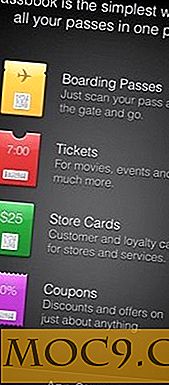Wie man leere Fliesen im Windows 10 Startmenü repariert
Das Windows 10-Startmenü bietet das Beste aus Windows 7 und Windows 8. Tatsächlich sieht es moderner und sauberer aus und ist dennoch berührungsfreundlich. So nützlich wie es ist, kann das Startmenü unter bestimmten Umständen einige Probleme verursachen, wie die Suchfunktion nicht funktioniert, nicht reagiert, wenn die Start-Taste auf Ihrer Tastatur gedrückt wird oder leere Fliesen zeigt fehlende Titel (oft mit fehlenden Titeln) usw. Wenn in Ihrem Startmenü leere Kacheln angezeigt werden, können Sie versuchen, es zu beheben.
Starten Sie Ihr System neu
Dieser Schritt mag dumm aussehen, aber vertrauen Sie mir, die meisten Probleme werden gelöst, indem Sie einfach Ihr System neu starten. Also, speichern Sie alle Ihre Arbeit, schließen Sie alle Programme und starten Sie Ihr System neu.

Starten Sie Windows Explorer neu
Wenn Sie Ihr System nicht neu starten möchten, können Sie versuchen, den Windows Explorer-Prozess neu zu starten, um das leere Startmenü-Kacheln-Problem zu lösen. Um dies zu tun, klicken Sie mit der rechten Maustaste auf die Taskleiste und wählen Sie dann die Option "Task-Manager". Alternativ können Sie den Task-Manager auch über die Tastenkombination "Strg + Umschalt + Esc" öffnen.

Nachdem der Task-Manager geöffnet wurde, scrollen Sie in der Registerkarte Prozesse zum unteren Ende der Liste, wählen Sie "Windows Explorer" und klicken Sie dann auf die Schaltfläche "Neu starten".

Oft sollte dies das Problem lösen. Wenn nicht, lesen Sie weiter.
Patchen Sie das betroffene Tile erneut
Wenn der Windows Explorer nicht neu gestartet wurde, versuchen Sie, die betroffene Kachel erneut zu fixieren. Um zu beginnen, entferne die Kachel, indem du einfach mit der rechten Maustaste auf die betroffene Kachel klickst und dann die Option "Von Start loslösen" auswählst.

Diese Aktion entfernt die Kachel. Suchen Sie nun im Startmenü nach der App, klicken Sie mit der rechten Maustaste darauf und wählen Sie dann die Option "Zum Starten anheften".

Reinigen Sie Ihr System mit CCleaner
Manchmal stören der System- oder Speichercache und / oder andere beschädigte Dateien möglicherweise das Startmenü. In diesem Fall müssen Sie Ihr System reinigen. Dazu können Sie eine kostenlose Software namens CCleaner verwenden. Laden Sie die Software herunter und installieren Sie sie. Nach der Installation öffnen Sie die Anwendung und klicken Sie auf die Schaltfläche "Analyze" auf der Registerkarte Cleaner.
Die obige Aktion sucht nach allen Dateien und anderen Dingen, die sicher von Ihrem System entfernt werden können. Sobald CCleaner die Analyse beendet hat, klicken Sie auf die Schaltfläche "Cleaner ausführen", um Ihr System zu bereinigen.

Alternativ können Sie Ihre Windows-Registrierung auch nach nicht verwendeten oder beschädigten Registrierungsschlüsseln durchsuchen und bereinigen. Sie können dies tun, indem Sie zur Registerkarte "Registrierung" im linken Bereich navigieren und dann auf die Schaltfläche "Nach Fehlern suchen" klicken.

Wählen Sie nach dem Scannen alle Probleme aus und klicken Sie auf die Schaltfläche "Ausgewählte Probleme beheben".

Das hat das Problem gelöst, aber in Ihrem Fall könnte es anders sein.
Verwenden Sie das offizielle Startmenü Problembehebung
Wenn nichts weiter oben funktioniert, versuchen Sie es mit der offiziellen Startmenü-Problembehandlung. Laden Sie die Startmenü-Problembehandlung (direkter Download-Link) herunter und öffnen Sie sie. Nach dem Öffnen klicken Sie auf Weiter, um fortzufahren.

Jetzt scannt Windows Ihr System und wenn es Probleme mit Ihrem Startmenü gibt, löst das Programm das Problem automatisch.
Kommentieren Sie unten Ihre Gedanken und Erfahrungen zur Verwendung der oben genannten Lösungen, um leere Startmenükacheln in Windows 10 zu reparieren.